Spotify
- 1. Spotify Account
- 1 Lanciano Spotify
- 2 Username E La Password Di Spotify Ai Principianti
- 3 Problemi Di Accesso Spotify
- 4 Account Di Spotify
- 5 Spotify Premium Android
- 6 Codice Spotify Premium
- 7 Musica Spotify Gratis
- 8 Gift Card Di Spotify
- 9 Abbonamento Spotify
- 10 Aggiornamento Spotify
- 11 Spotify Premium O Spotify Illimitato
- 12 Spotify Premium Illimitato
- 13 Spotify Premium
- 14 Crack E Spotify Generator
- 15 Permanente E Rimuovere Spotify
- 16 Cancellare Spotify Versione Di Prova
- 2. Spotify per i dispositivi
- 1 Spotify Online
- 2 Spotify Per Windows
- 3 Spotify Pc
- 4 Spotify Per Mac
- 5 Spotify Linux
- 6 Portabilita Di Spotify
- 7 Spotify Su Windows Phone
- 8 Spotify Per Android
- 9 Apk Di Spotify
- 10 Spotify Per Iphone
- 11 Spotify Mobile
- 12 Spotify Client
- 3. Suggerimenti per Spotify
- 1 Cronologia Di Spotify
- 2 Spotify Di Alta Qualita
- 3 Proxy Spotify
- 4 Suggerimenti Per Aprire Spotify
- 5 Come Installare Spotify
- 6 Streaming Di Spotify
- 7 Spotify E Come
- 8 Come Scaricare La Musica Di Spotify
- 9 Spotify Musica Senza Restrizioni
- 10 Spotify Radio
- 11 Controllo Remoto Spotify
- 12 Spotify Search
- 13 Come Caricare Musica
- 14 Spotify Ios Trovi Le Tue Soluzioni Qui
- 4. Altri
Così come i cellulari iOS e Android, anche per il Windows Phone è stata introdotta anche la app per la musica di Spotify. L'app consente agli utenti di un Windows Phone di ascoltare musica da Spotify in qualsiasi momento e ovunque si vada.
- Parte 1. Caratteristiche della app Spotify per Windows Phone
- Parte 2. Come utilizzare la app Spotify su Windows Phone
- Parte 3. Ascoltare musica Spotify offline gratis su Windows Phone tramite TunesGo
Parte 1. Caratteristiche della app Spotify per Windows Phone:
Anche gli utenti di un Windows Phone possono ascoltare la musica su Spotify utilizzando l'app Spotify per Windows Phone. L'applicazione permette agli utenti di accedere al mondo della musica, ovunque che si trovino. Gli utenti possono creare playlist, organizzare loro playlist e ascoltare musica dall'album o degli artisti. L'app suggerisce anche le playlist per gli utenti da scegliere a seconda del loro umore.
L'app, splendidamente progettata, è facile da navigare e ha più funzionalità. Ha sia un piano gratuito sia abbonamenti premium disponibili che gli utenti possono scegliere. Ovviamente, l'abbonamento premium ha più funzioni rispetto all'abbonamento gratuito.
L'abbonamento gratuito permette agli utenti di ascoltare la musica senza la possibilità di scaricarla per l'ascolto offline, creare le playlist personali, limita il numero di brani che si possono saltare a solo 6 ogni ora e bombarda utenti con tanti annunci.
La funzionalità avanzata consente agli utenti di salvare la musica per l'ascolto offline, un numero illimitato di tracce da saltare, la possibilità di creare ed organizzare delle playlist, la possibilità di ascoltare qualsiasi canzone, in qualsiasi momento e su qualsiasi dispositivo.
Come ogni altra cosa, la app Spotify ha anche i suoi vantaggi e svantaggi
Pro:
• Ascolti la musica ovunque che tu vada
• Gradevole interfaccia: la nuova interfaccia scura rende l'applicazione semplice e attraente
• Facile navigazione: scopri facilmente la musica che cerchi grazie alla facilità di navigazione dell'app.
• Scarichi la musica per ascoltarla quando non sei in linea
• Social: gli utenti possono creare playlist e condividerle con altri utenti su Facebook e Twitter
• Qualità del suono: l'applicazione ha un'eccellente qualità del suono.
• Nessun impegno: gli utenti possono annullare il loro abbonamento premium in qualsiasi momento a loro piaccia
Contro:
• La versione gratuita tantissimi annunci che possono essere molto fastidiosi.
• La versione gratuita non consente agli utenti di specificare i brani da riprodurre
• Gli utenti non possono modificare la coda della canzone
• Solo 6 salti di traccia ogni ora è consentito gratuitamente agli utenti
• Gli utenti del piano gratuito godono solo si alcune caratteristiche dell'app Spotify
Prezzo:
Per soli $9.99, gli utenti possono avere accesso alle funzioni premium di Spotify che includono il poter saltare un numero illimitato di brani, l’ascolto non in linea, playlist personalizzate e molto altro ancora.
Parte 2. Come utilizzare Spotify la app su Windows Phone
Così, hai scaricato Spotify per Windows Phone e ora cosa devi fare? Apri l'app e fai il login con i tuoi dati. Ti troverai di fronte qualcosa come nella foto qui sotto.
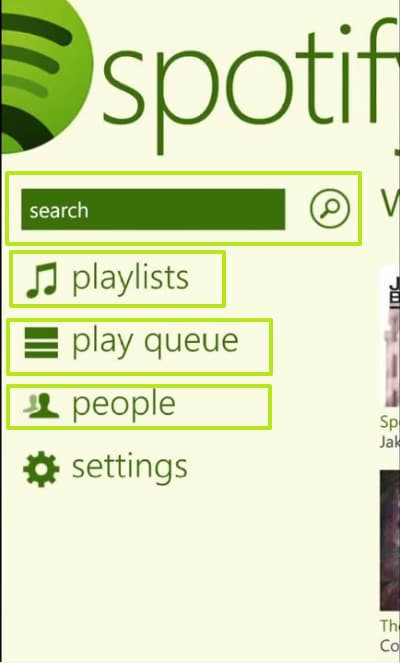
La barra per la ricerca ti consente di cercare musica, artisti e album.
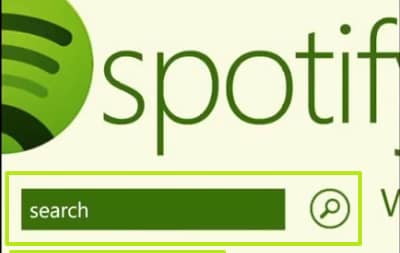
La sezione 'playlist' contiene gli elenchi di riproduzione salvati nel dispositivo corrente o su un altro dispositivo. Per accedere ad una playlist, tocca la sezione 'playlist' e vedrai le playlist elencate.
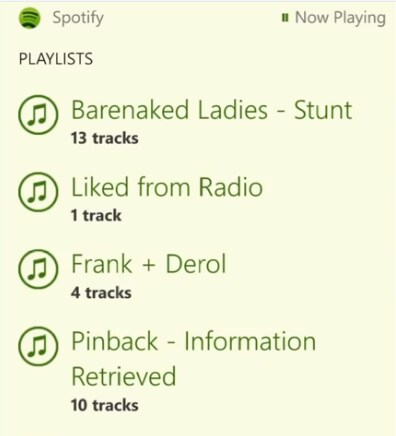
La 'Coda di riproduzione' ha l'elenco della musica che è accodata per essere riprodotta da varie playlist.
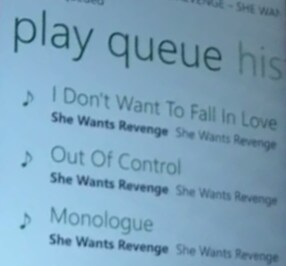
'Persone' contiene l'elenco delle persone che tu hai aggiunto su Spotify. Se hai amici su Spotify, è possibile visualizzare le playlist, quello che loro stanno ascoltando e quali sono le loro canzoni preferite. ‘Novità' contiene la nuova musica su Spotify.
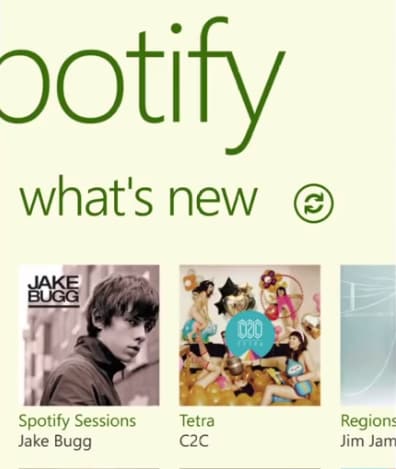
'In riproduzione ora' ti propone la musica che tu stai riproducendo al momento.
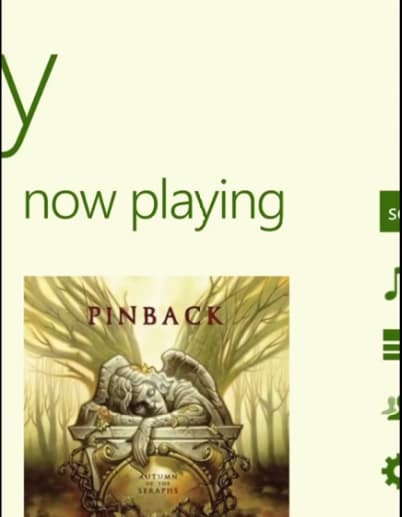
Se la musica è in riproduzione, tu puoi metterla come sottofondo del tuo telefono e continuerà a riprodursi senza fermarsi.
Parte 3. Ascoltare musica Spotify offline gratis su Windows Phone tramite TunesGo
Per gli utenti che non hanno accesso a internet tutto il tempo o gli utenti che non possono permettersi l'abbonamento mensile premium e desiderano ascoltare musica da Spotify, c'è una soluzione a portata di mano. Tu ora puoi scaricare la musica da Spotify nel computer e trasferire la musica sul tuo telefono in modo facile e veloce. Questo può essere fatto usando Wondershare TunesGo.
Wondershare TunesGo è un software che ha tante caratteristiche. Esso consente agli utenti di scaricare la musica da qualsiasi tipo di sito di streaming musicale o dall'applicazione senza passare attraverso alcun fastidio. Permette anche agli utenti di scaricare video da siti come YouTube, Vimeo e da molti altri per lo streaming.
TunesGo non si ferma al solo download di musica e video: supporta il trasferimento della musica da un telefono ad un altro e da qualsiasi telefono alla libreria iTunes senza perdere nessuno dei tuoi dati.
Per scaricare musica da Spotify utilizzando TunesGo, segui la procedura riportata di seguito.
Passo 1
Scarica e installa TunesGo

Wondershare TunesGo - Scarichi, Trasferisci e gestisci la tua musica per i tuoi Dispositivi iOS / Android
- Fai di YouTube la Fonte della tua Musica Personale
- Trasferisci la Musica dal tuo Dispositivo iOS
- Utilizzi iTunes con Android
- Completi la tua Intera Libreria Musicale
- Correggi i tag ID3, le Cover, i Backup
- Gestisci la Musica senza Limitazioni iTunes
- Condividi la tua Playlist iTunes
Passo 2
Scarica Spotify musica gratis con TunesGo1). Apri Spotify e riproduci la musica che tu desideri scaricare.
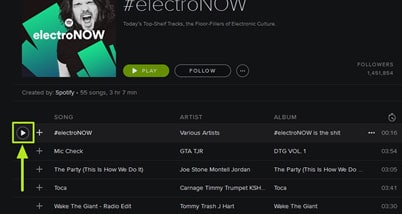
2). Vai a Tunes Go e fai clic sul registratore che si trova al lato sinistro del software.
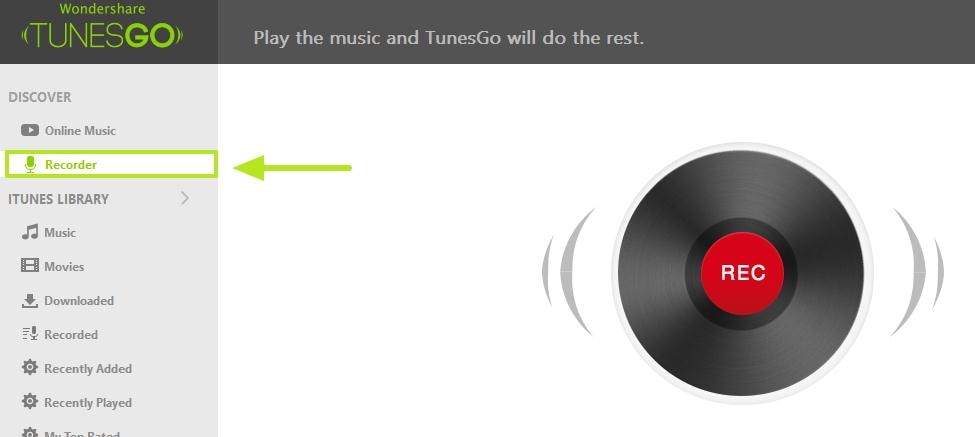
3). Fai clic su REC nel mezzo di TunesGo e riproduci rapidamente la musica che tu desideri scaricare da Spotify.
4). Dopo aver effettuato la registrazione, fai clic sul pulsante stop in mezzo a TunesGo.
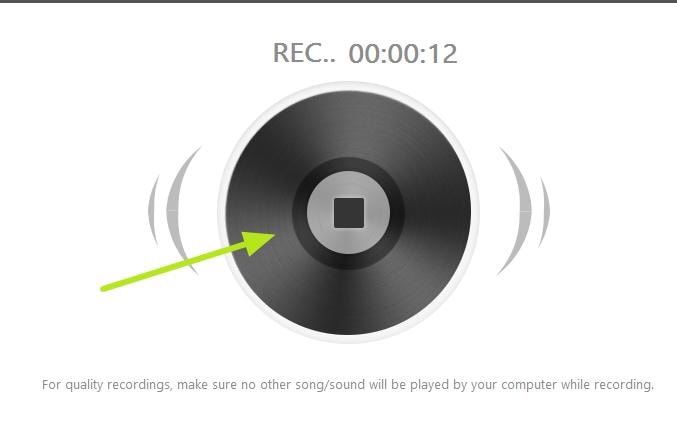
5). Per individuare la tua musica sceglie Registrato sul lato sinistro di TunesGo.
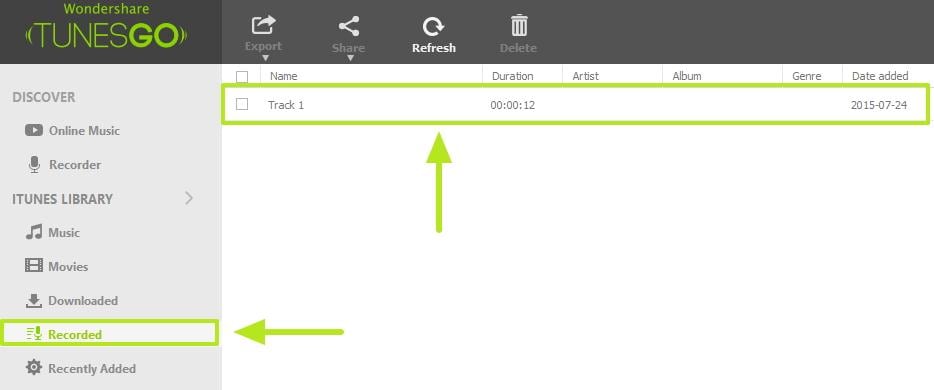
6). Registra la tua musica facendo clic sulla casella di controllo della traccia che ti desideri salvare e fai clic su Esporta nella parte superiore.
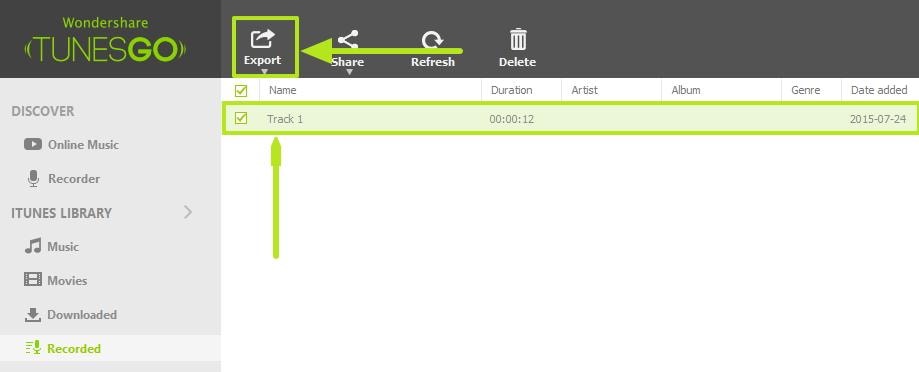
7). Seleziona il percorso dove tu desideri salvare la musica di Spotify scaricata e fa clic su ok. La tua musica viene salvata e può essere ascoltata o trasferita a qualsiasi telefono cellulare in qualsiasi momento sia che tu sia sei online sia che tu sia offline.
Passo 3
Trasferire musica sul Windows Phone1). Apri TunesGo e fai clic su Musica quindi fai clic su Aggiungi.
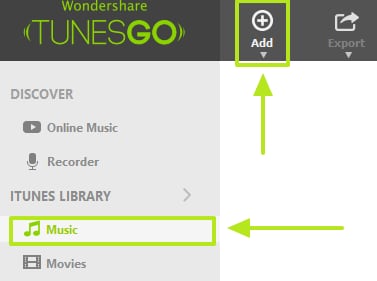
2). Seleziona il percorso del file musicale che tu desideri aggiungere per importare musica da TunesGo. In questo caso, seleziona il percorso della musica Spotify salvato in precedenza.
3). Collega il tuo Windows Phone e fai clic su "Trasferisci Musica Da iTunes al Dispositivo".
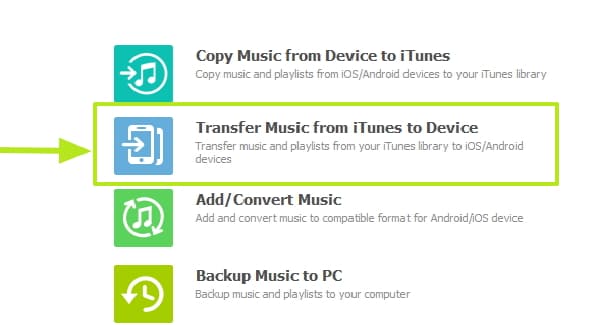
4). Seleziona i file musicali che tu desidero trasferire e fai clic su "Trasferisci".
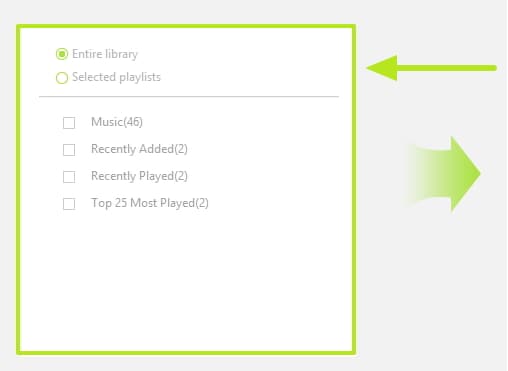
Attendi che il processo sia completato e controlla il tuo telefono. Vedrai che tu hai trasferito con successo la musica di Spotify sul tuo Windows Phone in pochi minuti utilizzando questa procedura molto semplice e facile.

Wondershare TunesGo - Scarichi, Trasferisci e gestisci la tua musica per i tuoi Dispositivi iOS / Android
- Fai di YouTube la Fonte della tua Musica Personale
- Trasferisci la Musica dal tuo Dispositivo iOS
- Utilizzi iTunes con Android
- Completi la tua Intera Libreria Musicale
- Correggi i tag ID3, le Cover, i Backup
- Gestisci la Musica senza Limitazioni iTunes
- Condividi la tua Playlist iTunes

